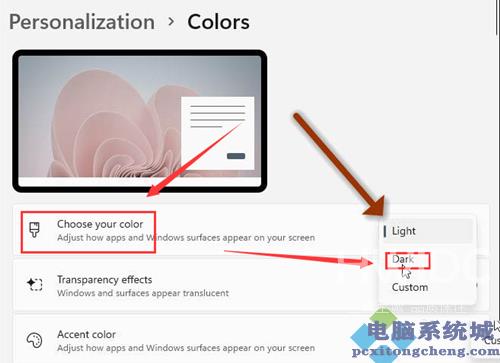Windows11窗口背景颜色设置的方法
正常情况下我们系统上面的界面颜色都是一样的,但是看就了之后就会有点视觉疲劳,于是一些使用Win11系统的小伙伴想要去更改窗口背景颜色却不知道如何操作,下面就和自由互联小编一起来看看应该如何设置吧。
Win11窗口背景颜色设置的方法
1、点击桌面的开始菜单,找到并打开Settings设置按钮。
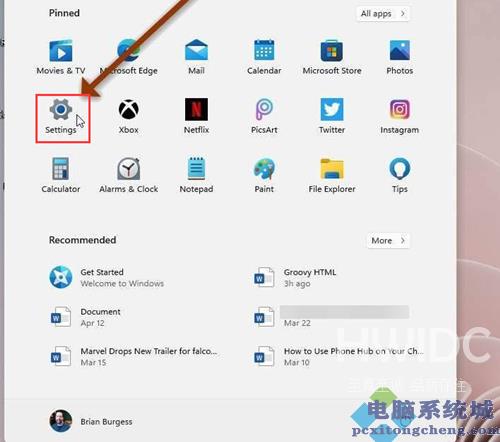
2、在页面左侧点击Personalization个性化按钮,单机打开Colors颜色选项卡。
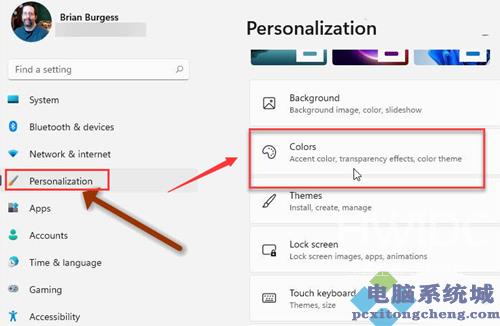
3、在选择颜色栏目中点击更改Dark选项,并保存设置即可开启黑暗模式。